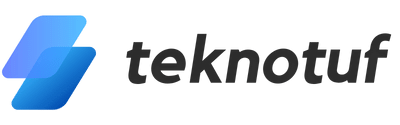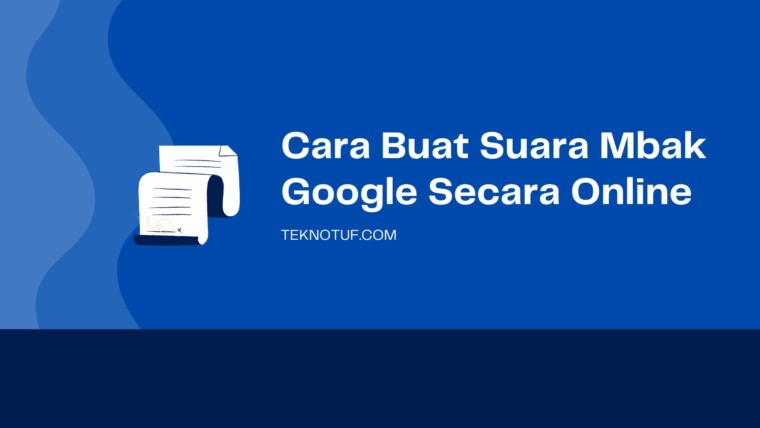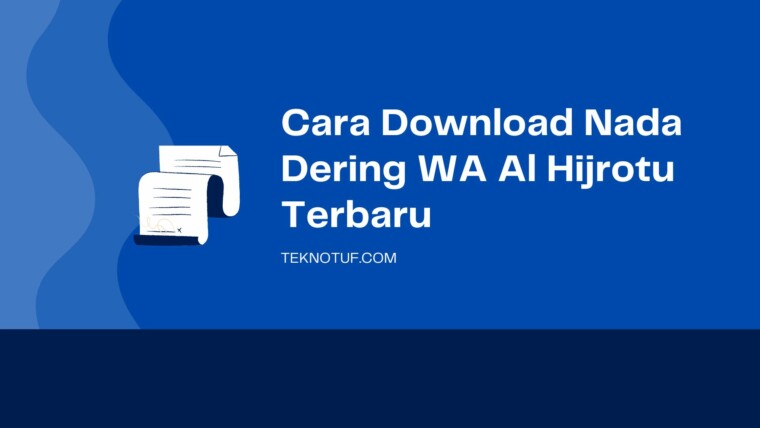Pada era digital saat ini kehadiran internet menjadi salah satu kebutuhan yang tak terbantahkan. Dengan kemajuan teknologi, penggunaan internet semakin berkembang dan tidak membutuhkan kabel penghubung, melainkan menggunakan nirkabel atau Wifi yang memudahkan pengguna dalam mengakses internet dimana saja dan kapan saja. Untuk menggunakan Wifi, biasanya terdapat password yang harus diinput agar bisa terhubung ke internet. Lantas bagaimana bila kita lupa password Wifi? Berikut cara melihat password Wifi di Hp bila lupa password.
Daftar isi:
Cara Melihat Password Wifi di HP
Penggunaan password bertujuan agar tidak sembarang orang bisa terhubung langsung dengan Wifi yang kamu miliki. Namun bisa saja kita justru lupa sendiri dengan password Wifi yang kita miliki. Berikut cara melihat password Wifi di HP yang bisa kamu coba
#1. Menggunakan QR Code
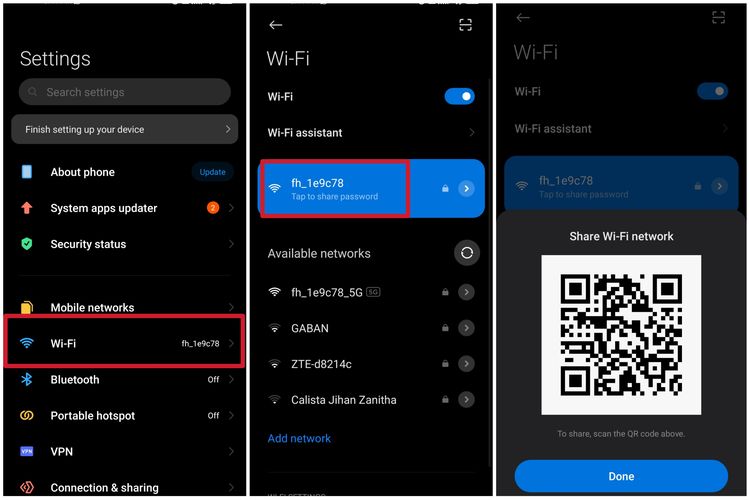
Perkembangan smartphone yang canggih dengan sistem yang modern, mewarnai dunia digital saat ini. Salah satu teknologi canggih dan modern yang ada di smartphone adalah QR Code. Selain memudahkan pengguna untuk memindai data, ternyata QR Code juga bisa digunakan untuk membagikan password Wifi kepada orang lain. Pengguna lain bisa memindai QR Code Wifi dari HP yang sudah terhubung ke jaringan Wifi tersebut. Berikut langkah-langkah membagikan password Wifi melalui QR Code:
- Pastikan HP kamu sudah terhubung ke jaringan Wifi.
- Kamu bisa masuk ke menu “Settings” pada Hp lalu pilih “Connections” dan pilih “Wifi”.
- Ada cara lain yang lebih mudah, kamu bisa masuk ke simbol Wifi yang ada pada HP, setelah beberapa detik kamu akan masuk ke menu settings atau pengaturan Wifi.
- Pilih jaringan Wifi yang kamu gunakan atau telah terhubung ke HP milikmu.
- Lalu klik simbol QR code, maka akan muncul barcode serta password Wifi.
- Kamu bisa bagikan password atau barcode tersebut pada temanmu yang ingin menggunakan Wifi.
Selain menggunakan aplikasi QR Scanner, kamu juga bisa membagikan QR code Wifi tanpa menggunakan aplikasi. Caranya dengan membuka situs 4qrcode.com/scan-qr-code.php maka kamu hanya tinggal melakukan proses sesuai dengan informasi dan petunjuk yang ada di situs tersebut.
#2. Admin Router
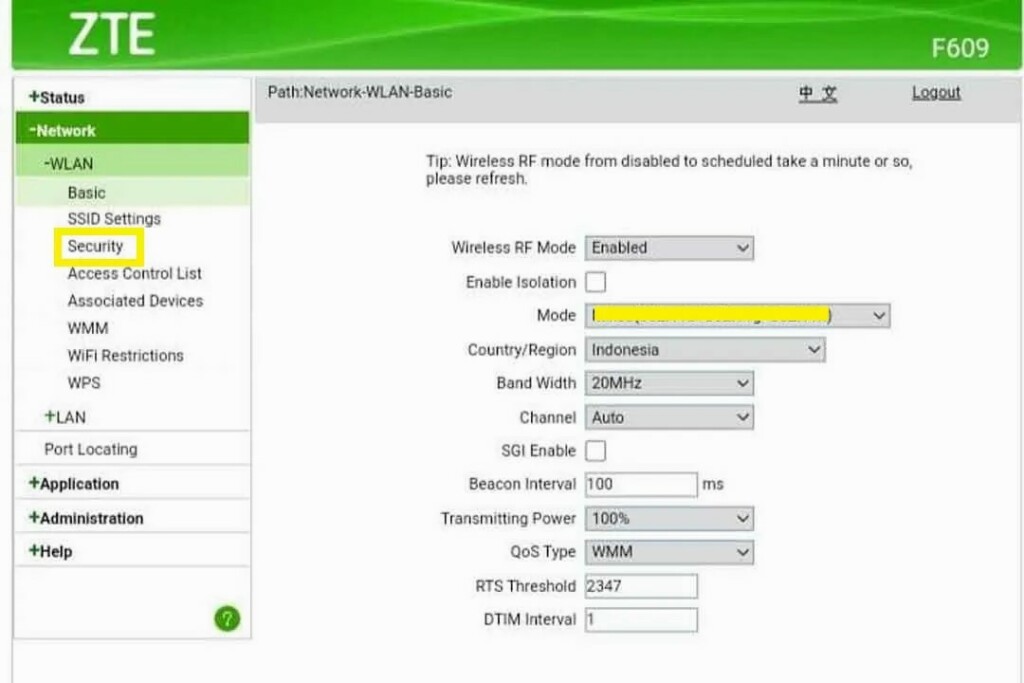
Cara kedua untuk mengetahui password Wifi di HP adalah masuk halaman router Wifi yang kamu gunakan. Namun, dalam menggunakan cara ini kamu harus mengetahui username dan password dari web router tersebut. Hal lain yang perlu diperhatikan adalah beda merk modem router maka beda juga untuk username dan password yang digunakan. Kamu tidak perlu melakukan perubahan apapun, karena tujuannya hanya untuk mengetahui password Wifi saja. Berikut langkah-langkah yang bisa kamu coba:
- Pastikan HP kamu sudah terhubung ke jaringan Wifi.
- Kemudian masuk ke menu “Wifi” lalu ke “Settings atau pengaturan”, cek nomor IP Address yang ada di menu tersebut, kamu bisa salin nomor IP Address tersebut.
- Setelah itu buka web browser yang ada di HP, pada kolom URL input dengan nomor IP Address yang telah kamu salin.
- Jika sudah masuk ke halaman web router maka akan diminta untuk mengisi username dan password. Secara umum kamu bisa coba isikan untuk username “Admin” dan password “Admin”. Namun jika username dan password sudah diganti maka kamu harus melakukan reset ulang.
- Selanjutnya jika sudah berhasil masuk ke halaman web router maka kamu bisa pilih bagian Network, lalu pilih WLAN dan pilih Security.
- Pada bagian Security kamu bisa melihat password yang tercantum.
- Kamu bisa salin password tersebut lalu submit dan close web router.
#3. Aplikasi Wifi Master
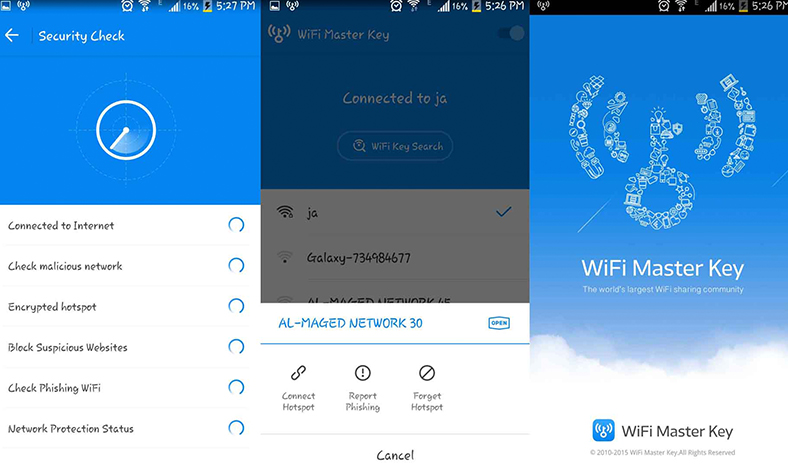
Cara melihat Wifi di Hp juga bisa melalui aplikasi Wifi Master. Tentunya dengan aplikasi Wifi Master, membuat kamu lebih mudah dan cepat dalam mengoperasikannya. Namun, hal penting yang perlu kamu ketahui adalah aplikasi ini tidak bisa digunakan untuk membobol jaringan Wifi. Aplikasi ini hanya berfungsi untuk mengetahui password pada jaringan Wifi yang terhubung. Aplikasi ini bisa kamu download secara gratis di Play Store. Berikut langkah-langkah penggunaanya:
- Download aplikasi Wifi Master
- Setelah aplikasi terpasang, akan muncul pop-up permission, berikan izin untuk melanjutkan ke tahap berikutnya.
- Pastikan Hp kamu sudah terhubung ke Wifi yang kamu lupa passwordnya.
- Pilih “sambungkan” kemudian aplikasi Wifi Master akan menganalisa password yang digunakan.
#4. Aplikasi Wifi Test
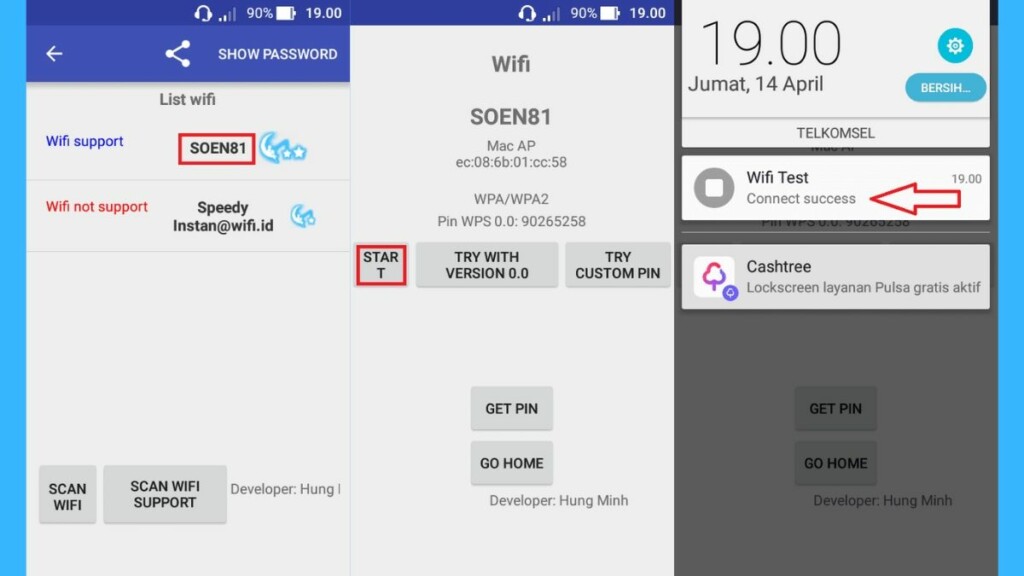
Selain menggunakan aplikasi Wifi Master, kamu bisa menggunakan aplikasi lainnya yaitu Wifi Test. Aplikasi ini lebih mudah digunakan karena mampu menganalisis password tanpa root ke Hp. Namun sayangnya, aplikasi ini hanya bisa diinstal oleh OS Android minimal Lollipop dan Marshmallow. Berikut langkah-langkah penggunaanya.
- Download aplikasi Wifi Test dari Play Store
- Kemudian buka aplikasinya, lalu aktifkan proses pemindaian ketersediaan jaringan Wifi di lokasi.
- Pilih jaringan Wifi yang kamu lupa passwordnya.
- Kemudian pilih salah satu tap pada opsi dengan tulisan “Wifi yang Support” dan klik OK.
- Tunggu beberapa saat, nantinya akan muncul notifikasi “The setup can take up two minutes to complete”.
- Setelah itu akan muncul “Koneksi Sukses”
- Cek kembali ke HP untuk memastikan apakah jaringan Wifi sudah terhubung atau belum.
#5. Aplikasi Wifi Warden
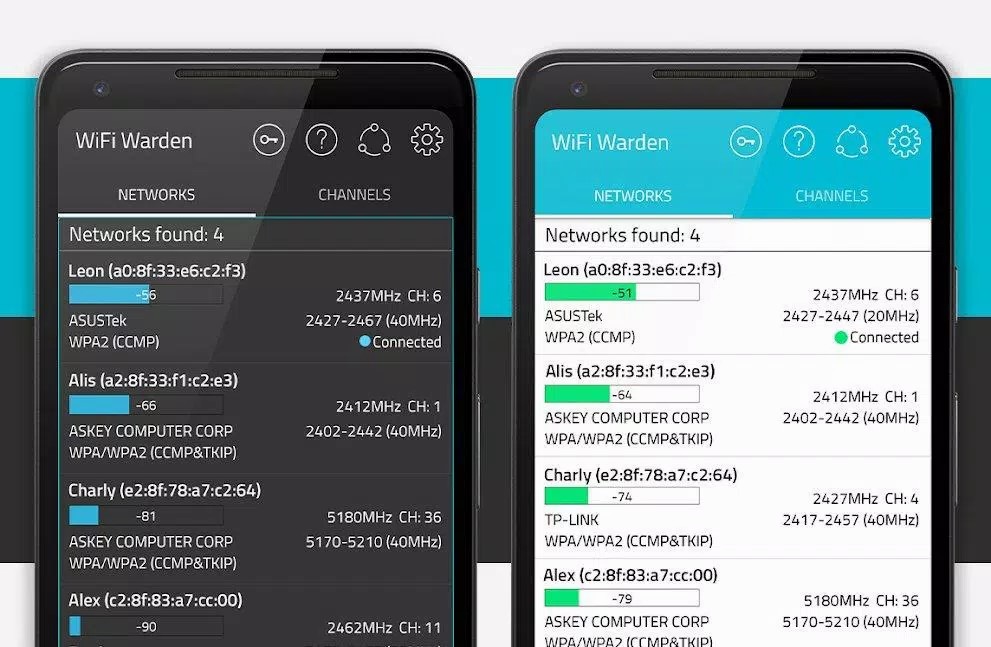
Ada juga aplikasi yang sudah terkenal dalam pengelolaan jaringan Wifi yaitu Wifi Warden. Aplikasi ini membutuhkan akses root pada Hp Android versi 9 ke atas. Namun jika Hp Android kamu versi 9 ke bawah maka tidak membutuhkan akses root, berikut cara penggunaanya:
- Download aplikasi Wifi Warden
- Pada tampilan awal pilih tulisan “Signal”.
- Pilih jaringan Wifi yang terhubung, lalu pilih “Calculate Pin” lalu tap juga “Try All Pin”.
- Nanti password Wifi akan muncul.